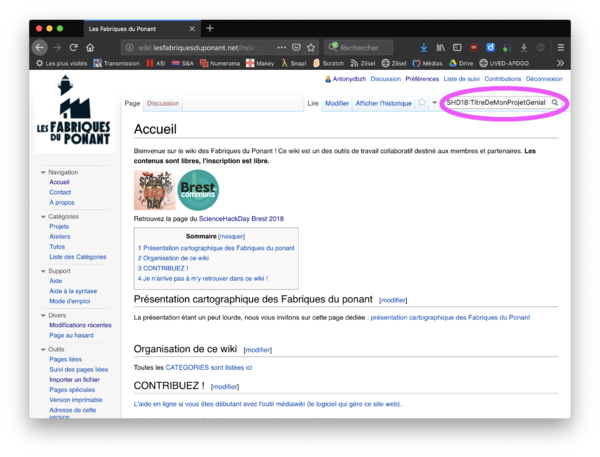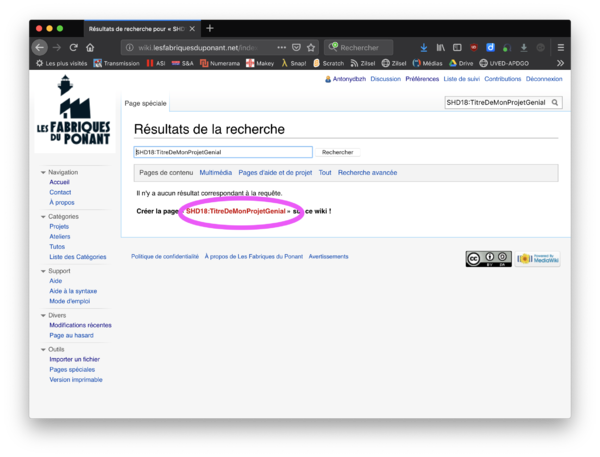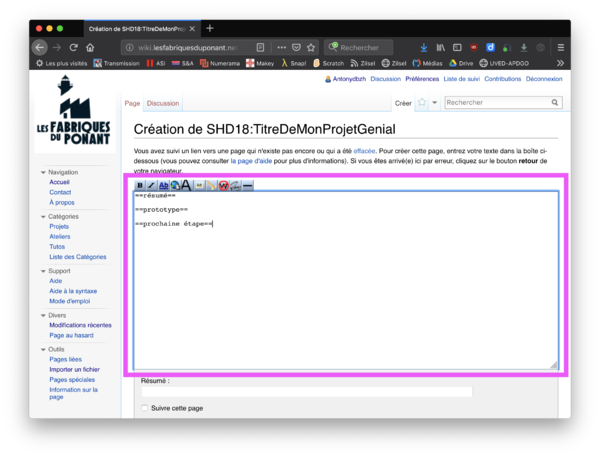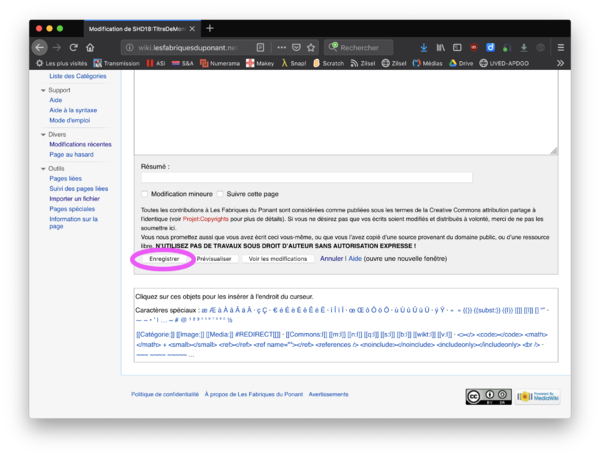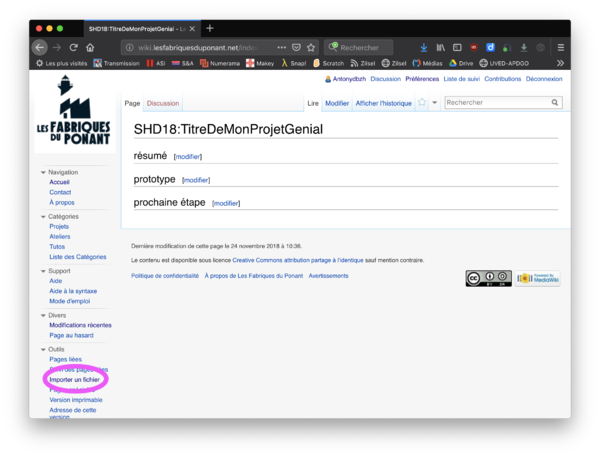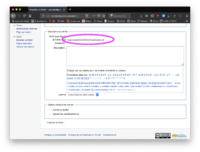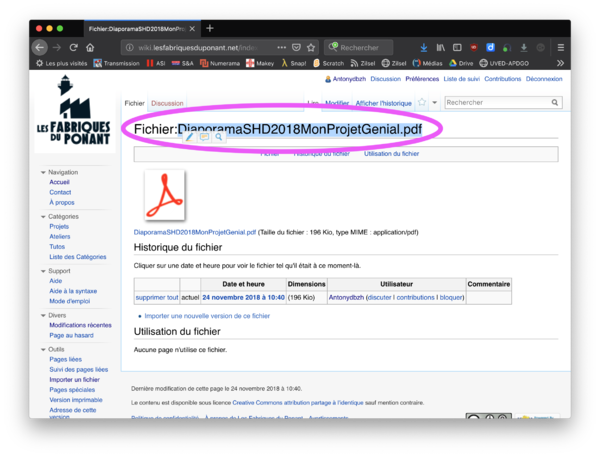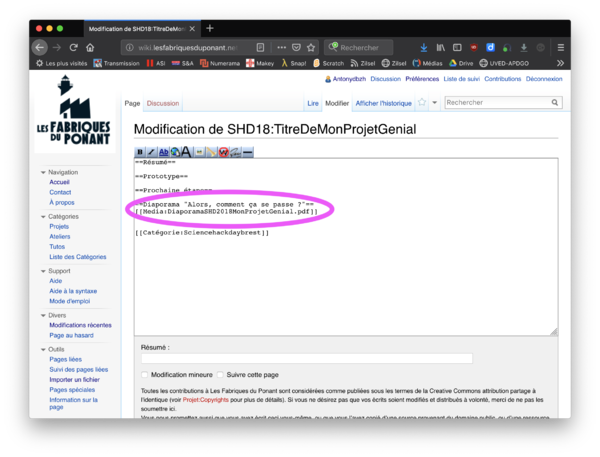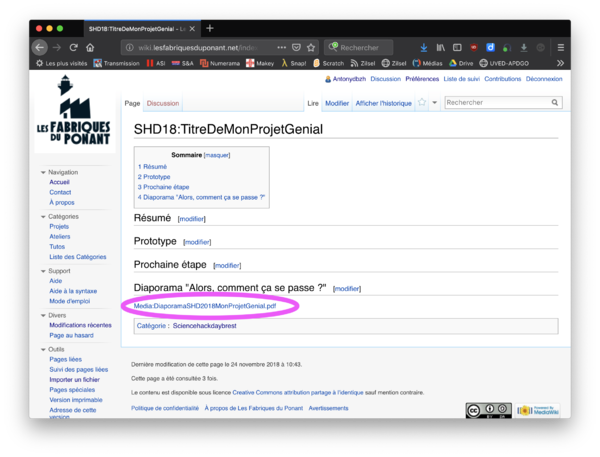ScienceHackDay Brest 2018 : Différence entre versions
(→Tuto pour créer sa page et déposer ses diaporamas) |
(→Tuto pour créer sa page et déposer ses diaporamas) |
||
| Ligne 29 : | Ligne 29 : | ||
Tapez les "SHD18:" puis le titre de votre projet (même provisoire, c'est pas grave). | Tapez les "SHD18:" puis le titre de votre projet (même provisoire, c'est pas grave). | ||
| − | [[Fichier:1-recherchertitre.png| | + | [[Fichier:1-recherchertitre.png|600px]] |
Ensuite cliquez sur ce qui est inscrit en rouge, cela va ouvrir une page en création. | Ensuite cliquez sur ce qui est inscrit en rouge, cela va ouvrir une page en création. | ||
| − | [[Fichier:2-creerlapage.png| | + | [[Fichier:2-creerlapage.png|600px]] |
Ecrivez presque naturellement avcec quelques trucs : des doubles signes "=="pour les chapitres. regardez comment cette page est faite ou ouvrez une page en édition pour vous en inspirer (copiez-collez !). | Ecrivez presque naturellement avcec quelques trucs : des doubles signes "=="pour les chapitres. regardez comment cette page est faite ou ouvrez une page en édition pour vous en inspirer (copiez-collez !). | ||
| − | [[Fichier:3-textedelapage.png| | + | [[Fichier:3-textedelapage.png|600px]] |
N'oubliez pas d'enregistrer, c'est ça qui va créer votre page. | N'oubliez pas d'enregistrer, c'est ça qui va créer votre page. | ||
| − | [[Fichier:9-enregistrer.png| | + | [[Fichier:9-enregistrer.png|600px]] |
Pour téléverser votre diaporama : cliquez sur "Importer un fichier". | Pour téléverser votre diaporama : cliquez sur "Importer un fichier". | ||
| − | [[Fichier:4-enregistrerlapage.png| | + | [[Fichier:4-enregistrerlapage.png|600px]] |
Cherchez votre PDF (vous avez bien exporté en PDF avec le nom de votre projet ?). | Cherchez votre PDF (vous avez bien exporté en PDF avec le nom de votre projet ?). | ||
| − | [[Fichier:5- cherchersonPDF.png| | + | [[Fichier:5- cherchersonPDF.png|600px]] |
Vérifiez le nom (changez-le si besoin, il est encore temps !). | Vérifiez le nom (changez-le si besoin, il est encore temps !). | ||
| + | |||
[[Fichier:6-verifierlenom.png|200px]] | [[Fichier:6-verifierlenom.png|200px]] | ||
Copiez le nom de votre PDF | Copiez le nom de votre PDF | ||
| − | [[Fichier:7-copierlenom.png| | + | |
| + | [[Fichier:7-copierlenom.png|600px]] | ||
Ouvrez votre page en édition et collez le nom de votre PDF, selon la syntaxe indiquée. | Ouvrez votre page en édition et collez le nom de votre PDF, selon la syntaxe indiquée. | ||
| − | [[Fichier:8-collerlenom.png| | + | |
| + | [[Fichier:8-collerlenom.png|600px]] | ||
N'oubliez pas d'enregistrer ! | N'oubliez pas d'enregistrer ! | ||
| − | [[Fichier:9-enregistrer.png| | + | |
| + | [[Fichier:9-enregistrer.png|600px]] | ||
Vérifiez que votre fichier est téléchargeable ! | Vérifiez que votre fichier est téléchargeable ! | ||
| − | [[Fichier:10-verifier.png| | + | |
| + | [[Fichier:10-verifier.png|600px]] | ||
Version du 24 novembre 2018 à 12:07
Bienvenue dans une zone de confort !
Sommaire
Mode d'emploi
Les fichiers que vous téléchargerez sont au format .odp (Open Document Présentation).
Vous téléverserez un export PDF de votre diaporama.
Topo pêchu "Alors, comment ça se passe ?"
Téléchargez le diaporama type, changez immédiatement son nom !!! pour mettre le nom de votre projet.
Une foi que vous l'avez complété, vous téléverserez, un export PDF de votre sur ce wiki et le placerez sur la page de votre projet.
Téléchargez le diaporama "Alors, comment ça se passe ?"
Topo pêchu "Et voila !"
Téléchargez ce diaporama type, changez immédiatement son nom !!!pour mettre le nom de votre projet.
Vous le téléverserez sur ce wiki et le placerez sur la page de votre projet.
Téléchargez le diaporama "Et voila !"
Tuto pour créer sa page et déposer ses diaporamas
Pour créer votre page la technique est celle-ci : vous faite une recherche dans ce wiki (boite de recherche en haut à droite de la page).
Tapez les "SHD18:" puis le titre de votre projet (même provisoire, c'est pas grave).
Ensuite cliquez sur ce qui est inscrit en rouge, cela va ouvrir une page en création.
Ecrivez presque naturellement avcec quelques trucs : des doubles signes "=="pour les chapitres. regardez comment cette page est faite ou ouvrez une page en édition pour vous en inspirer (copiez-collez !).
N'oubliez pas d'enregistrer, c'est ça qui va créer votre page.
Pour téléverser votre diaporama : cliquez sur "Importer un fichier".
Cherchez votre PDF (vous avez bien exporté en PDF avec le nom de votre projet ?).
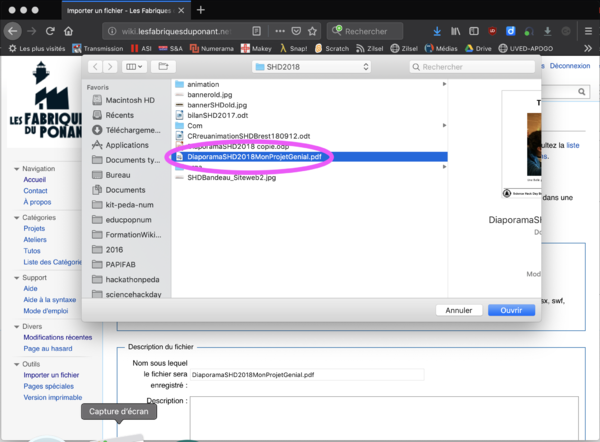
Vérifiez le nom (changez-le si besoin, il est encore temps !).
Copiez le nom de votre PDF
Ouvrez votre page en édition et collez le nom de votre PDF, selon la syntaxe indiquée.
N'oubliez pas d'enregistrer !
Vérifiez que votre fichier est téléchargeable !